windows7旗舰版自带有IE浏览器,稳定且安全,无须再下载其他第三方浏览器。我们经常用IE浏览器下载游戏和应用程序,此操作算是比较频繁了。有些用户发现win7系统用IE浏览器下载程序后,找不到已下载的东西,无法进行下一步操作,这该怎么办?这里给大家演示win7系统查看IE浏览器下载的内容的操作步骤
具体方法如下:
1、首先我们双击打开电脑桌面上的IE浏览器快捷方式;

2、打开IE浏览器之后,我们点击浏览器右上端的齿轮图标;
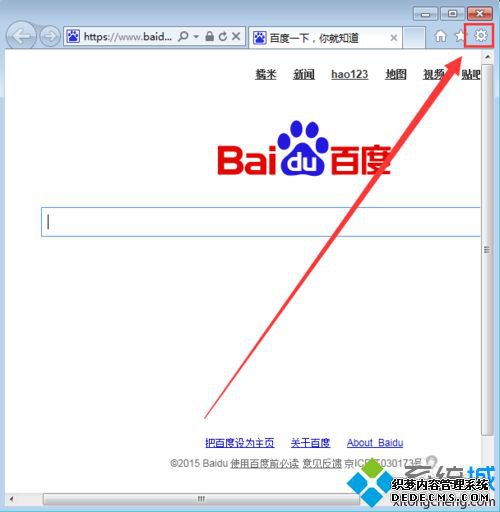
3、在弹出的选项里,我们选择点击“查看下载”选项;

4、完成以上操作步骤之后,我们就可以看到通过IE浏览器下载的所有已下载好的内容了,也可以点击“清楚列表”来清除下载内容记录;
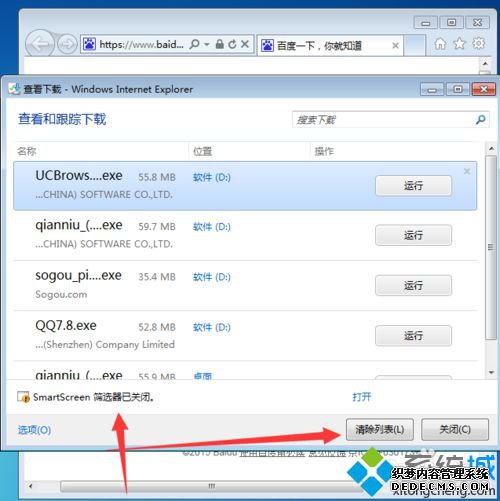
5、当然了,我们可以右键下载的内容,可以删除,也可以打开下载内容所在的位置等操作;
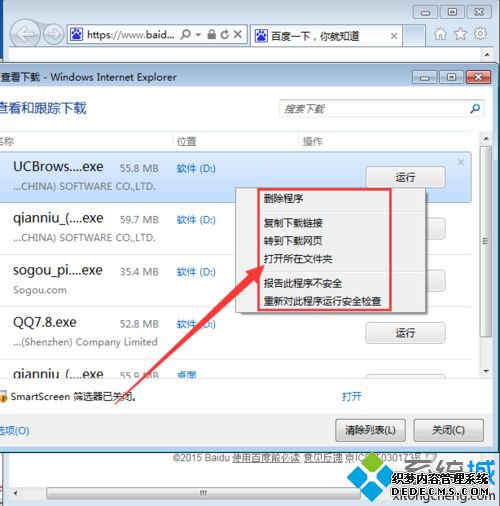
win7系统查看IE浏览器里已下载的东西方法分享到这里了,希望对大家有所帮助。
------相关信息------



